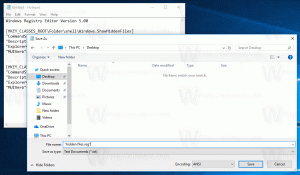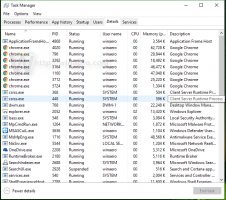Nascondi un carattere in base alle impostazioni della lingua in Windows 10
In questo articolo vedremo come nascondere i caratteri che non sono progettati per la tua lingua di input in Windows 10. Un carattere nascosto può essere utilizzato dalle app (ad esempio da un editor di testo) per eseguire il rendering dei contenuti, ma l'utente non sarà in grado di selezionarlo e utilizzarlo nei documenti, poiché non sarà elencato nella finestra di dialogo del carattere.
Annuncio
Windows 10 viene fornito con caratteri TrueType e caratteri OpenType installati pronti all'uso. Hanno estensioni di file TTF o OTF. Supportano il ridimensionamento e hanno un aspetto nitido sui display moderni. OpenType è il formato più moderno, che può supportare qualsiasi script di scrittura, ha funzionalità di "layout" tipografico avanzate che prescrivono il posizionamento e la sostituzione dei glifi renderizzati.
A partire dalla build 17083, le funzionalità di Windows 10 a sezione speciale nell'app Impostazioni
. La nuova sezione, chiamata semplicemente "Caratteri", si trova in Personalizzazione.Potresti avere familiarità con l'applet classica del pannello di controllo dei caratteri, che puoi utilizzare per vedere i caratteri attualmente installati o per installare o disinstallare i caratteri. Invece dell'applet classica, le versioni recenti di Windows 10 offrono la pagina Caratteri in Impostazioni, che è in grado di mostrare nuove funzionalità di carattere, come caratteri a colori o caratteri variabili. Un aggiornamento dell'interfaccia utente dei caratteri per mostrare le nuove funzionalità era atteso da tempo.
In Impostazioni, una pagina dedicata per le impostazioni dei caratteri fornisce una breve anteprima di ogni famiglia di caratteri. Le anteprime utilizzano una varietà di stringhe interessanti che vengono selezionate per corrispondere alle lingue principali per cui è progettata ogni famiglia di caratteri, insieme alle impostazioni della lingua. E se un font ha funzionalità multi-colore integrate, l'anteprima lo dimostrerà.
Sfortunatamente, la nuova pagina Caratteri in Impostazioni non consente di nascondere i caratteri. Questa funzione rimane esclusiva del Pannello di controllo classico.
Per nascondere un carattere in base alle impostazioni della lingua in Windows 10, Fare quanto segue.
- Apri il classica app del pannello di controllo.
- Vai a Pannello di controllo\Aspetto e personalizzazione\Caratteri. Apparirà la seguente cartella:

- A sinistra, clicca sul link Impostazioni dei caratteri.

- Nella pagina successiva, attiva l'opzione Nascondi i caratteri in base alle impostazioni della lingua.

- I caratteri ora sono nascosti. Nei programmi installati saranno disponibili solo i caratteri progettati per la lingua di input.

Questo è tutto.